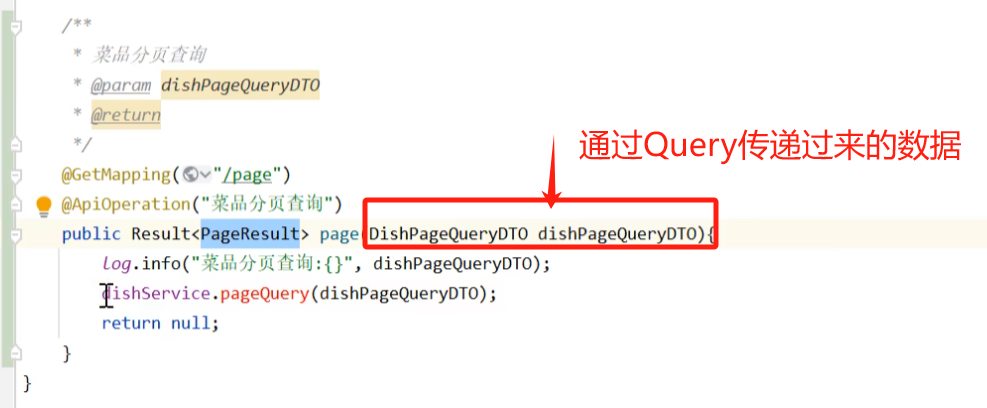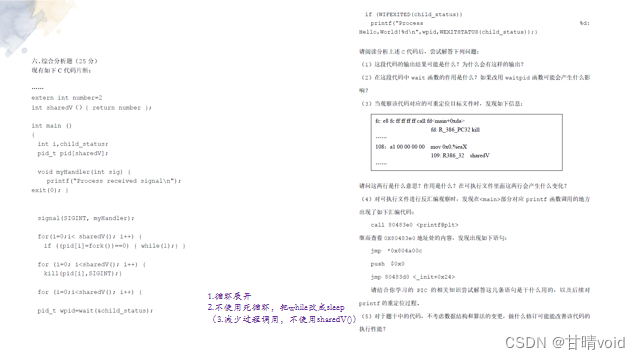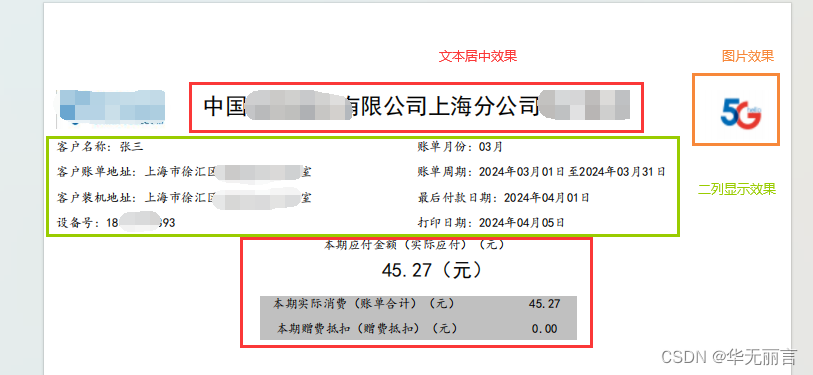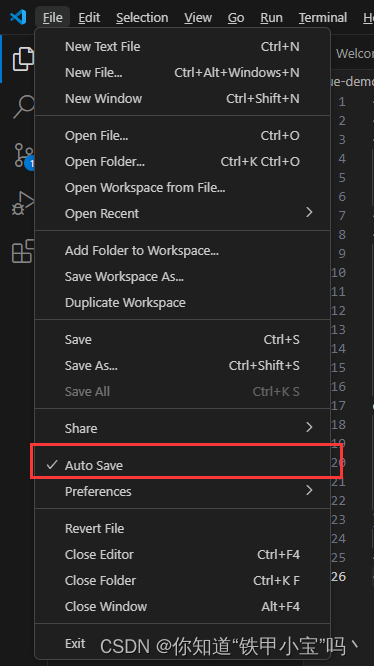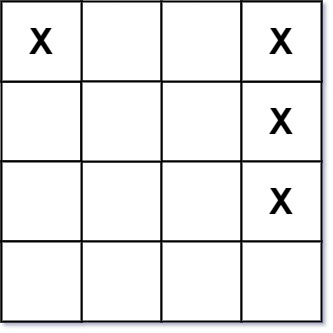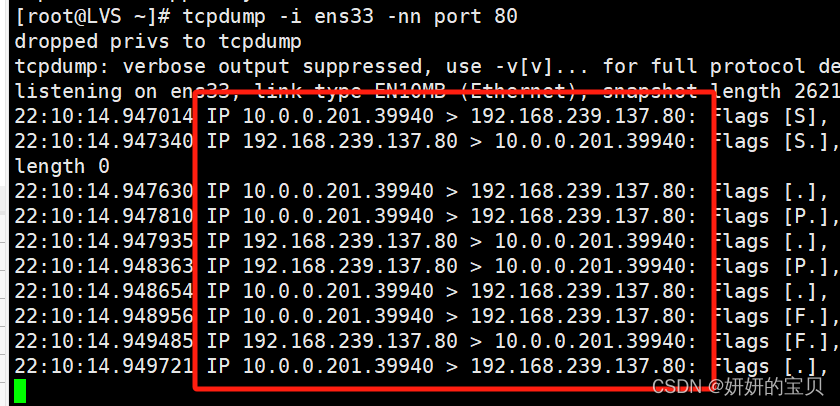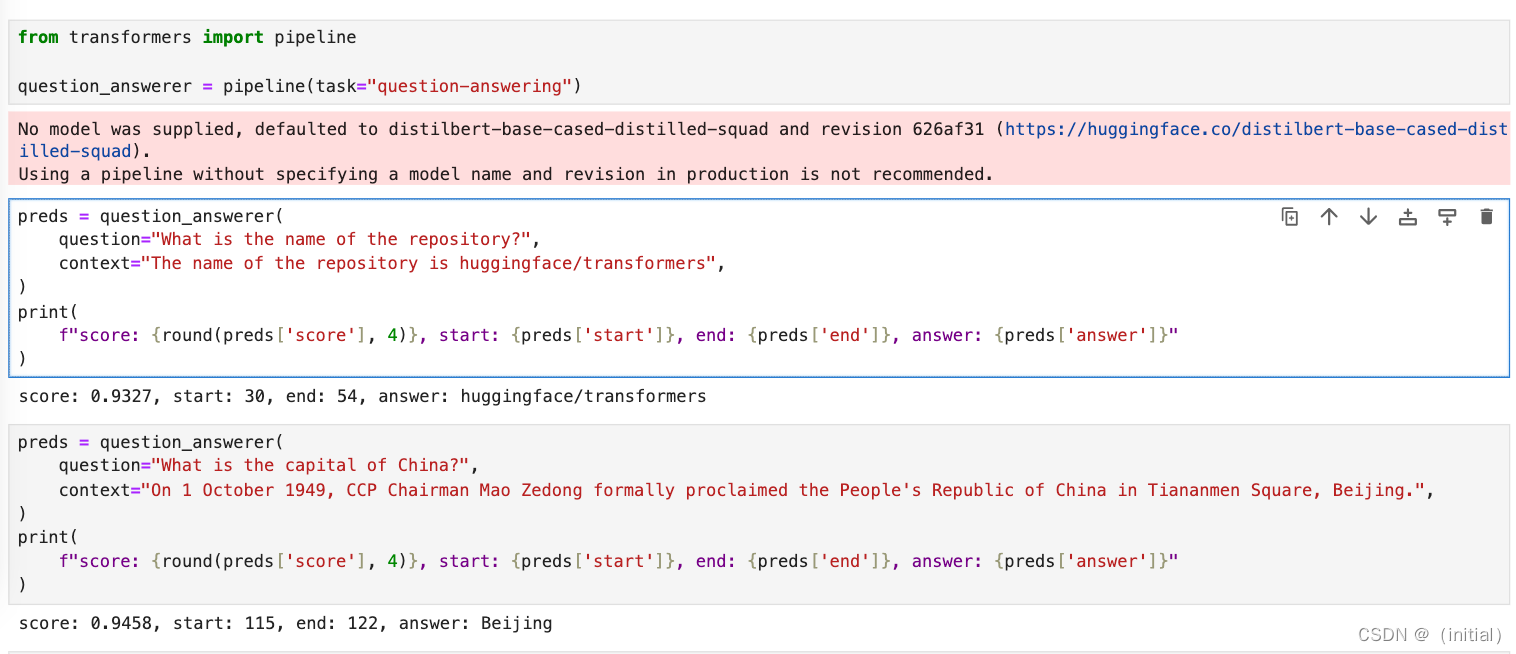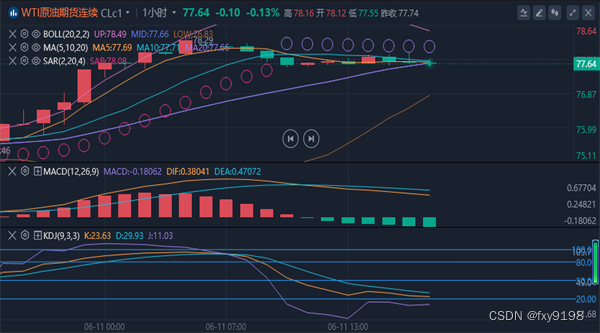DevExpress数据感知控件与任何数据访问技术(ADO.NET、Entity Framework、XPO等)兼容,并且可以显示来自实现IList、IBindingList或ITypedList接口的任何数据源的数据。有关更多详细信息,请参阅这些帮助主题:传统数据绑定方法和数据绑定通用概念。请注意,服务器和即时反馈模式对数据绑定施加了某些限制。
数据网格(或任何其他DevExpress数据感知控件)按原样显示其源中的数据。如果您需要显示最初筛选或排序的记录,或将多个数据源合并为一个,请在将数据感知控件绑定到此源之前,在数据源级别执行此操作。
Create a New Data Source
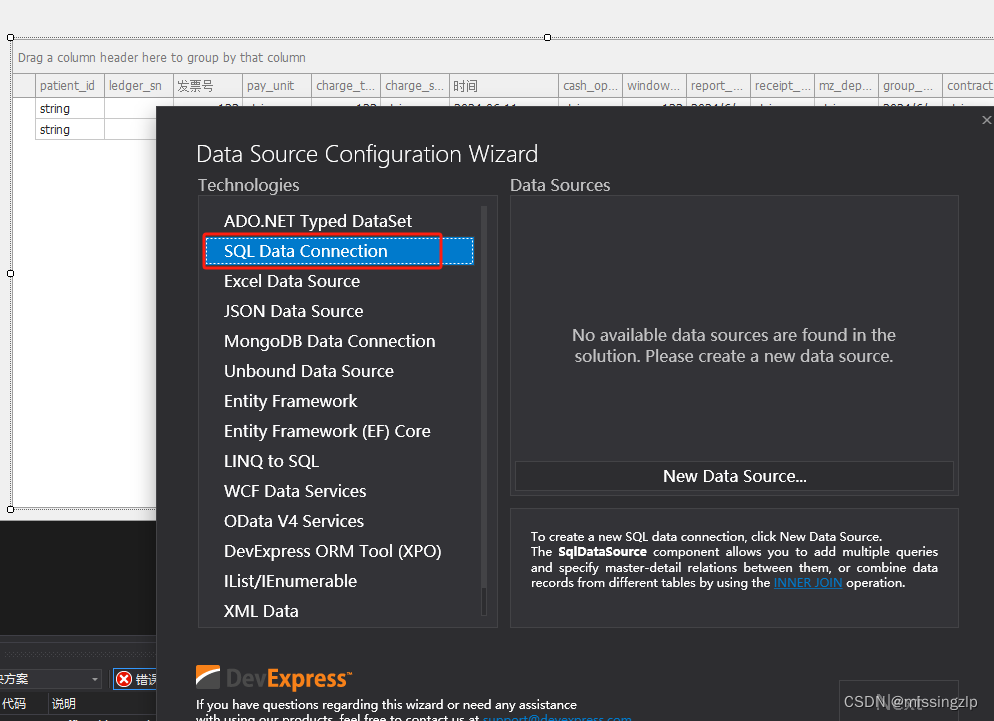
- 单击数据网格的智能标记,或单击网格左下角的图标(请参见下图)。
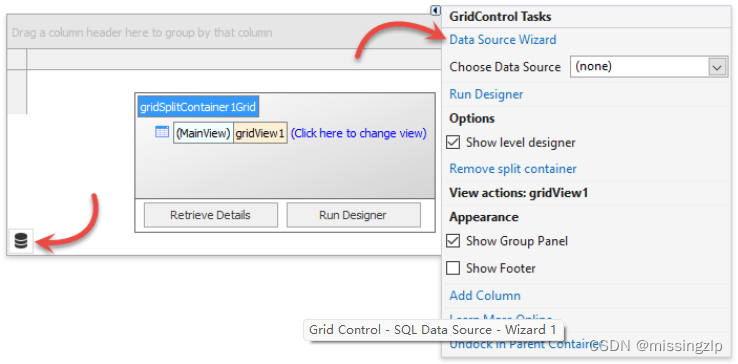
向导允许您将控件绑定到以下受支持的源:
ADO.NET Data
SQL Data
Excel workbooks and CSV files
JSON Data
Entity Framework
Entity Framework Core
LINQ to SQL Classes
Windows Communication Foundation (WCF) services
Open Data v4 Services
DevExpress ORM Tool (XPO)
Data Created at Runtime (IList, IEnumerable, etc.)
XML Data
Custom data with no strongly typed data set available
UnboundSource组件允许您混合不同的数据源类型或将虚拟行添加到绑定的数据网格中。
对于代码优先的数据源,可以使用“数据注释属性”标记数据类属性以预先自定义网格(例如,防止为特定数据字段生成列或更改其在位编辑器的类型)。
Choose an Existing Data Source
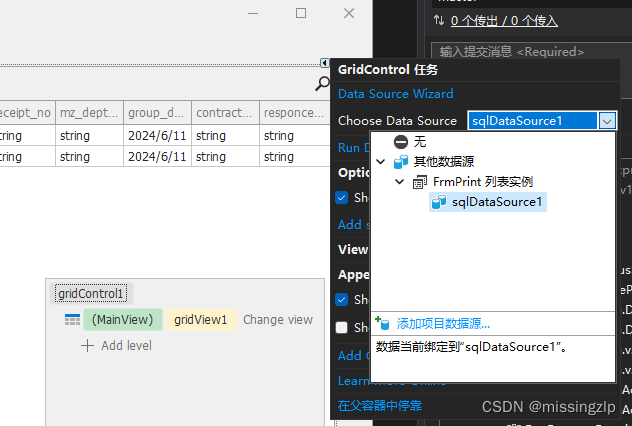
第一次选择数据源后,数据网格会自动生成所有必需的列。如果以后选择其他数据源,则保留以前创建的列。这些列应该手动更新。要执行此操作,请启动数据网格设计器,切换到“列”选项卡,然后单击“检索字段”按钮。
Switch to Another Data Source
切换到另一个数据源
第一次选择数据源后,数据网格会自动生成所有必需的列。如果以后选择其他数据源,则保留以前创建的列。这些列应该手动更新。要执行此操作,请启动数据网格设计器,切换到“列”选项卡,然后单击“检索字段”按钮。
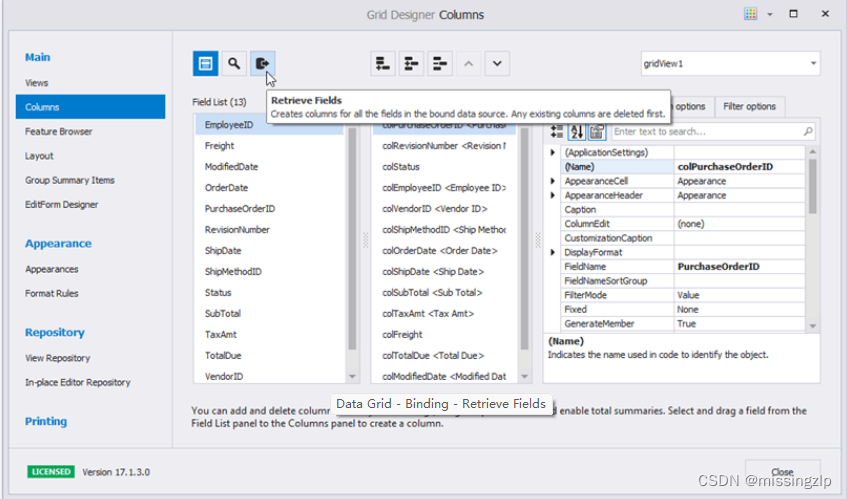
如果您需要更改代码中的数据源,请重置GridControl。DataSource属性设置为null(在Visual Basic中为Nothing),并为此属性分配一个新的数据源对象。建议将此代码包含在BeginUpdate()和EndUpdate()方法调用中。
gridControl1.BeginUpdate();
try {
gridView1.Columns.Clear();
gridControl1.DataSource = null;
gridControl1.DataSource = < newDataSource >;
}
finally {
gridControl1.EndUpdate();
}
Clear the Grid
设置GridControl.DataSource属性设置为null(在VB.NET中为Nothing),并调用视图的Columns.Clear()方法。
gridControl1.DataSource = null;
gridView1.Columns.Clear();
如果需要临时清除数据网格并稍后恢复其数据,请将控件切换到空视图。
using DevExpress.XtraGrid.Views.Grid;
object ds; // Data source
// Clear
ds = gridControl1.DataSource;
gridControl1.DataSource = null;
GridView view = new GridView(gridControl1);
view.OptionsView.ShowGroupPanel = false;
view.OptionsView.ShowColumnHeaders = false;
gridControl1.MainView = view;
// Restore
gridControl1.MainView = gridView1;
gridControl1.DataSource = ds;